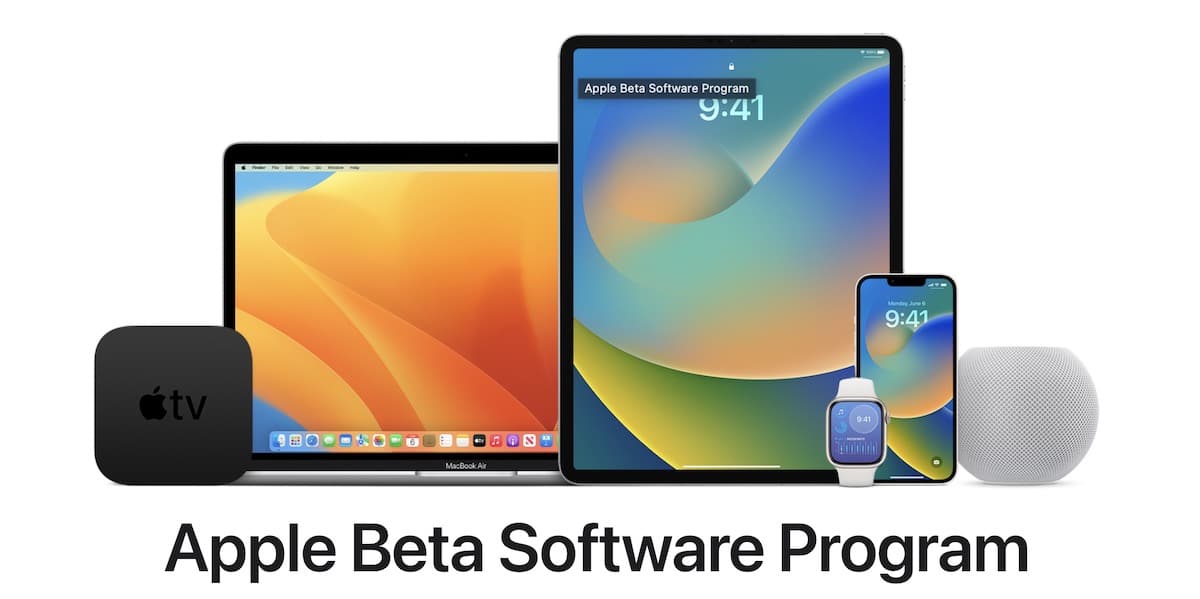
Apple vừa phát hành Public Betas đầu tiên cho các hệ điều hành sắp tới của mình. Nếu bạn không muốn đợi đến tháng XNUMX để tận hưởng tất cả tin tức mà những bản cập nhật này sẽ mang lại, ở đây chúng tôi hướng dẫn bạn cách cài đặt chính thức, miễn phí và không tải xuống chứng chỉ từ các trang web của bên thứ ba.
Tháng trước, Apple đã giới thiệu cho chúng ta tin tức về iOS 16 cho iPhone iPad, macOS Ventura mới cho máy tính Mac và các bản cập nhật cho Apple Watch, HomePod và Apple TV. Các phiên bản đầu tiên dành cho nhà phát triển là ngay lập tức, và bây giờ chúng tôi có Betas công khai đầu tiên, sau khi chúng tôi đã đạt được các phiên bản ổn định hơn mà Apple đã cung cấp cho bất kỳ người dùng nào những người muốn thử các phiên bản xem trước này. Bạn có muốn thử màn hình khóa mới cho iPhone không? Hay Trình quản lý sân khấu mới cho iPad? Bạn có muốn có các hình cầu mới cho Apple Watch không? Hay bắt đầu thử nghiệm tất cả các tính năng mới của macOS Ventura? Bây giờ bạn có thể làm điều đó một cách chính thức, từ trang web của Apple và hoàn toàn miễn phí.
Chương trình của Apple Phần mềm Beta
Trong một thời gian, Apple đã cho phép người dùng không có tài khoản nhà phát triển thử nghiệm Betas của các hệ điều hành mới của hãng trước khi chúng được phát hành chính thức. Để làm như vậy, bạn chỉ cần đăng ký trên trang web của họ (liên kết) bằng cách sử dụng tài khoản Apple của bạn và từ đó bạn đã có thể cài đặt bất kỳ Betas công cộng nào bạn muốn trên thiết bị của mình.
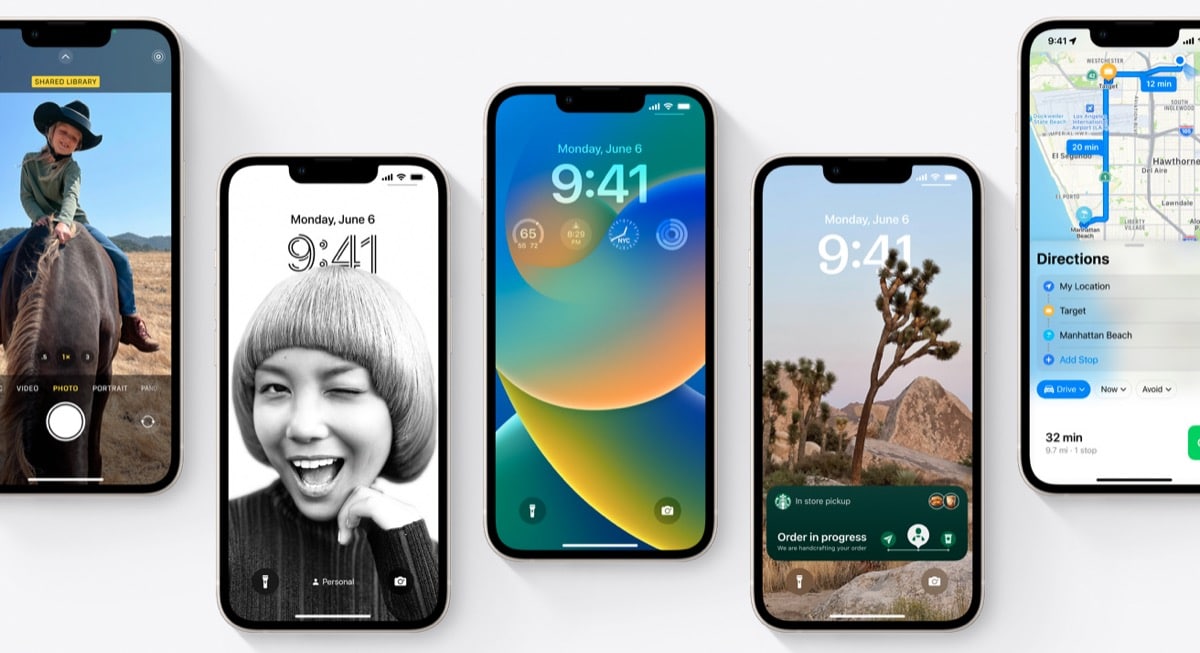
iOS 16 và iPadOS 16
Khi bạn đã đăng ký trên trang web của Apple cho chương trình Beta công khai, tất cả những gì bạn phải làm là, từ thiết bị mà bạn muốn cài đặt bản Beta, hãy truy cập trang web beta.apple.com/profile và ở đó tải xuống chứng chỉ. Sau khi được cài đặt trên thiết bị của bạn và sau khi khởi động lại, nó sẽ xuất hiện trong Cài đặt> Chung> Cập nhật phần mềm bản cập nhật cho iOS 16 Beta và iPadOS 16.
hệ điều hành macOS
Trên Mac, quy trình này hơi khác. Nếu bạn đã đăng ký chương trình Beta công khai, hãy truy cập liên kết này (Tải xuống Tiện ích truy cập beta công khai của macOS) cho tải xuống ứng dụng sẽ cung cấp cho bạn quyền truy cập vào Bản thử nghiệm công khai. Cài đặt nó giống như bất kỳ ứng dụng nào và bây giờ bạn có thể truy cập vào bản cập nhật macOS Ventura từ cài đặt hệ thống.

Xem 9
Để cài đặt watchOS 9 Beta trên Apple Watch, bạn phải bắt đầu quy trình trên iPhone của mình, rõ ràng là được liên kết với Apple Watch mà bạn muốn cài đặt bản Beta. Trong trình duyệt của iPhone của bạn, hãy nhấp vào liên kết này (Tải hồ sơ) để tải xuống hồ sơ và Khi được hỏi bạn muốn cài đặt nó ở đâu, hãy chọn Apple Watch. Khởi động lại Apple Watch và trong Cài đặt> Chung> Cập nhật phần mềm, bản cập nhật cho watchOS 9. Public Beta sẽ xuất hiện. Hãy nhớ rằng bạn sẽ không thể cài đặt lại bản Beta trên đồng hồ của mình.
HomePod
Lần đầu tiên Apple cho phép cài đặt Public Beta trên HomePod, mặc dù chỉ trên HomePod mini, không phải bản gốc. Để thực hiện việc này, trước tiên bạn phải cài đặt bản Beta trên iPhone hoặc iPad của mình và sau khi cài đặt, trong ứng dụng Home và trong phần Home Settings, bạn phải vào menu Software Update, nơi menu bản cập nhật Beta sẽ xuất hiện và bạn sẽ có thể chọn HomePod mini (nếu bạn có nhiều) mà bạn muốn cài đặt bản Beta. Đối với Apple Watch, không có sự quay trở lại nào ở đây.
apple TV
Trên Apple TV, rất dễ dàng để cài đặt bản Beta công khai. Yêu cầu duy nhất là đã thêm tài khoản bạn đã đăng ký trong chương trình Beta công khaivà truy cập menu Preferences> System> Software Update, nơi bạn sẽ thấy tùy chọn Public Beta, kích hoạt nó và bạn sẽ có thể cài đặt bản cập nhật.
